Chromebook을 별도의 화면이나 TV에 연결하는 방법

Chrome OS는 사용자가 Chromebook을 별도의 화면이나 TV에 연결할 수 있는 다양한 방법을 지원합니다.
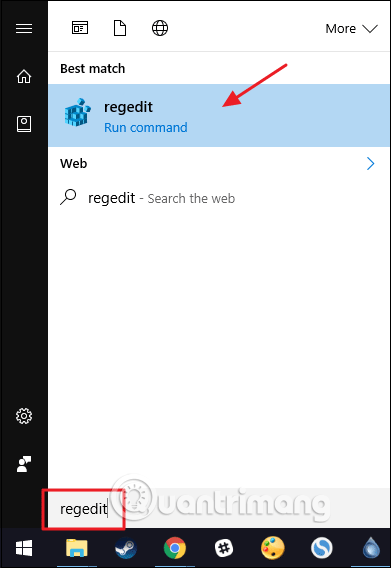
파일이 가득한 폴더가 있고 파일 목록을 저장하거나 인쇄하려면 어떻게 해야 합니까? 몇 가지 레지스트리 조정을 통해 폴더 내용을 클립보드에 복사하는 명령을 추가할 수 있습니다.
폴더의 스크린샷을 찍어 인쇄 할 수 있지만 이 방법을 사용하면 모든 파일을 하나의 이미지에 캡처할 수 없습니다. 명령 프롬프트 의 명령을 사용하여 디렉터리 목록을 파일로 변환할 수도 있습니다 . 그러나 폴더를 마우스 오른쪽 버튼으로 클릭하기만 하면 파일 목록을 클립보드에 즉시 복사하기만 하면 되기 때문에 상황에 맞는 메뉴에 명령을 추가하는 것이 훨씬 더 간단해집니다. 이를 수행하는 방법은 다음과 같습니다.
레지스트리를 수동으로 편집하여 파일 목록을 복사하는 마우스 오른쪽 버튼 클릭 명령을 추가했습니다.
모든 Windows 버전에 마우스 오른쪽 버튼 클릭 명령을 추가하려면 Windows 레지스트리 에서 몇 가지 편집만 하면 됩니다 .
경고: 레지스트리 편집기는 강력한 도구이므로 잘못 사용하면 시스템이 불안정해지거나 작동하지 않게 될 수도 있습니다. 이것은 간단한 트릭입니다. 지침을 정확히 따르기만 하면 문제가 발생하지 않습니다. 문제를 방지하려면 변경하기 전에 레지스트리를 백업 해야 합니다 .
시작을 누르고 regedit를 입력하여 레지스트리 편집기를 연 다음 Enter를 누르고 컴퓨터를 변경할 수 있는 권한을 부여합니다.
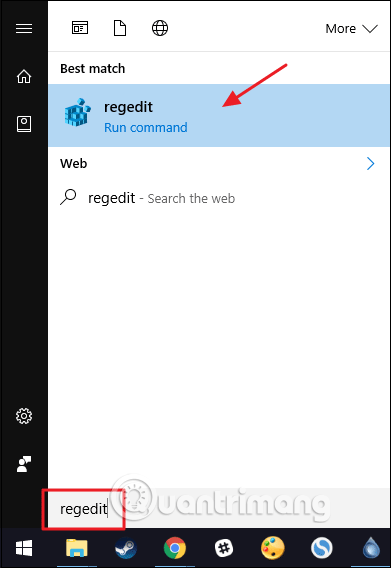
레지스트리 편집기에서 왼쪽 사이드바를 사용하여 다음 키로 이동합니다.
HKEY_CLASSES_ROOT\디렉토리\셸
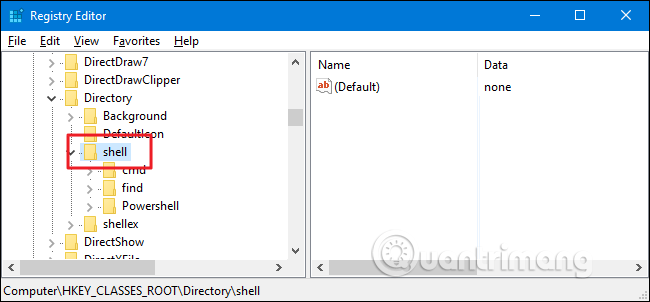
다음으로 키 셸 을 마우스 오른쪽 버튼으로 클릭하고 새로 만들기 > 키를 선택하여 키 셸 내에 새 키를 만듭니다 . 이 새 키 사본 목록의 이름을 지정 하거나 원하는 이름을 지정하십시오.
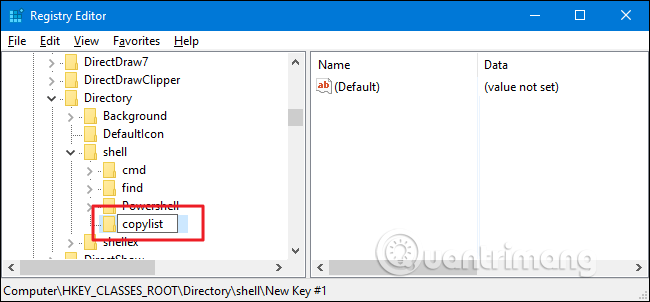
이제 copylist 키를 선택하고 값 (Default)을 두 번 클릭하여 속성 창을 열어 새 copylist 키 내부의 값 (Default) 을 변경합니다.
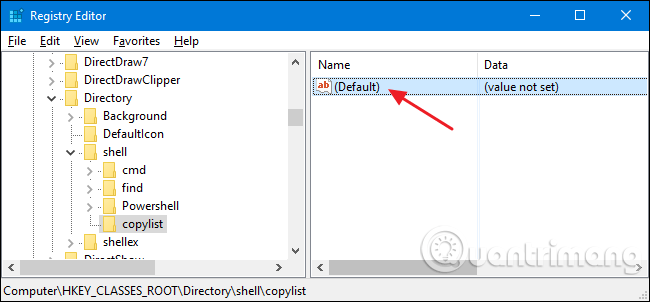
속성 창에서 값 데이터 상자의 값을 클립보드에 파일 목록 복사 로 설정 한 다음 확인을 클릭합니다 . 이 값은 상황에 맞는 메뉴에 나타나는 명령 이름을 제공합니다. 여기에 원하는 이름을 입력할 수 있지만 짧아야 합니다.
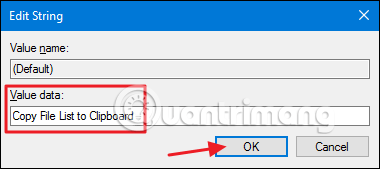
다음으로, copylist 키를 마우스 오른쪽 버튼으로 클릭하고 New > Key를 선택하여 copylist 키 내에 새 키를 생성 하고 이 새 키 명령의 이름을 로 지정합니다 .
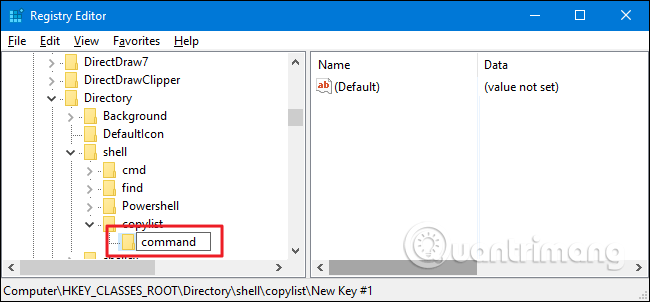
이제 명령 key 를 선택하고 값 (기본값)을 두 번 클릭하여 속성 창을 열어 새 키 명령 내에서 값 (기본값) 을 변경합니다.
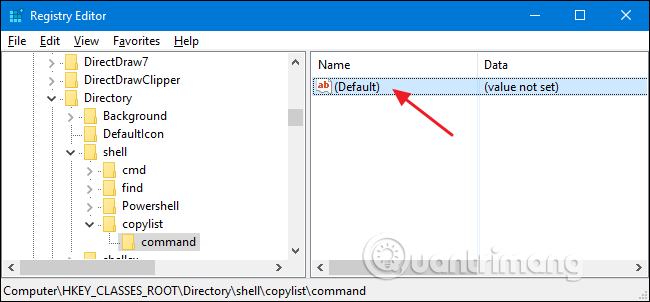
값 (기본값) 은 상황에 맞는 메뉴에서 옵션을 선택할 때 실행될 실제 명령을 결정합니다. 모든 파일 이름의 간단한 목록을 클립보드에 복사하는 명령을 추가하려면 값 데이터 상자 에 다음 줄을 입력한 다음 확인을 클릭합니다 .
cmd /c 디렉토리 "%1" /b /a:-d /o:n | 클립
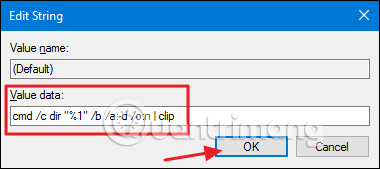
추가적으로, 파일 이름뿐만 아니라 보다 자세한 정보가 포함된 목록을 복사하려면 위 명령에서 /b 스위치를 제거하면 됩니다. 이름, 날짜, 파일 크기가 복사됩니다. 값 데이터 상자 에 다음 줄을 입력하기만 하면 됩니다 .
cmd /c 디렉토리 "%1" /a:-d /o:n | 클립
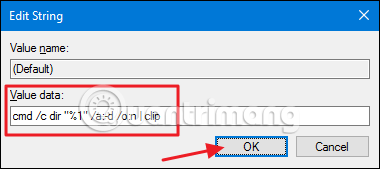
여기서는 dir 명령을 사용하므로 해당 명령이 지원하는 모든 스위치를 사용할 수 있습니다. 이 명령에 대한 자세한 내용을 보려면 dir /?를 입력하십시오. 명령 프롬프트에.
완료되면 레지스트리 편집기를 종료하십시오. 확인하려면 폴더를 마우스 오른쪽 버튼으로 클릭하고 클립보드에 파일 목록 복사 명령을 선택하세요 . 명령 프롬프트 창이 빠르게 열리고 닫히는 것을 볼 수 있습니다. 명령을 선택한 후 Word 또는 메모장과 같은 다른 응용 프로그램에 내용을 붙여넣을 수 있습니다.
/b 스위치 와 함께 명령을 선택하면 다음과 같은 간단한 파일 목록이 표시됩니다.
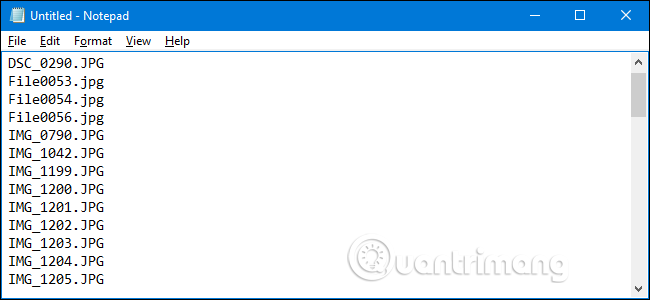
/b 스위치 없이 명령을 선택하면 다음과 같은 세부 목록이 표시됩니다.
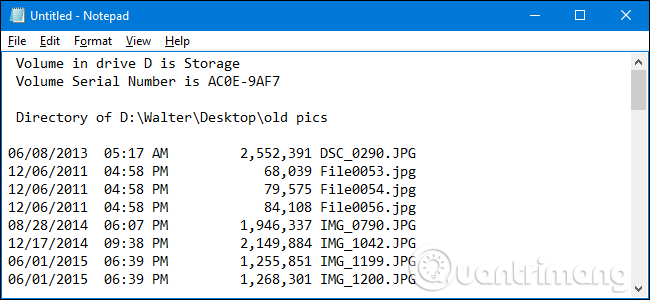
이 변경 사항을 되돌리려면 레지스트리로 돌아가서 생성된 사본 목록 키를 삭제하면 됩니다. 그러면 키 복사 목록 내의 다른 모든 값과 키가 자동으로 삭제되고 상황에 맞는 메뉴에서 명령이 제거됩니다.
한 번의 클릭으로 레지스트리 해킹 파일을 다운로드하세요
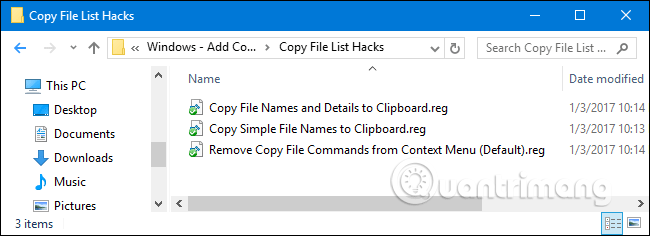
레지스트리를 수동으로 변경하지 않으려면 아래에서 한 번의 클릭으로 해킹 파일을 다운로드할 수 있습니다. 파일 해킹 간단한 파일 이름을 클립보드에 복사하면 파일 이름 목록을 상황에 맞는 메뉴에 복사하는 명령이 추가됩니다. 파일 해킹 파일 이름 및 세부 정보를 클립보드에 복사하면 파일 이름, 날짜 및 크기를 상황에 맞는 메뉴에 복사하는 다음 명령이 추가됩니다. 마지막으로 상황에 맞는 메뉴에서 파일 복사 명령 제거(기본값) 파일은 추가한 명령을 삭제합니다. 위의 세 가지 해킹 파일은 모두 아래 ZIP 파일 에 있습니다 . 사용하려는 파일을 두 번 클릭하기만 하면 됩니다.
https://www.howtogeek.com/wp-content/uploads/2017/01/Copy-File-List-Hacks.zip이러한 해킹 파일은 실제로 이전 섹션에서 생성한 카피리스트 키를 .REG 파일 로 내보내는 프로세스이며 , 이 파일을 실행하면 레지스트리의 값이 편집됩니다. 원하는 경우 자신만의 레지스트리 해킹 파일을 만들 수도 있습니다.
당신의 성공을 기원합니다!
Chrome OS는 사용자가 Chromebook을 별도의 화면이나 TV에 연결할 수 있는 다양한 방법을 지원합니다.
iTop Data Recovery는 Windows 컴퓨터에서 삭제된 데이터를 복구하는 데 도움이 되는 소프트웨어입니다. 이 가이드에서는 iTop Data Recovery 사용 방법에 대해 자세히 설명합니다.
느린 PC와 Mac의 속도를 높이고 유지 관리하는 방법과 Cleaner One Pro와 같은 유용한 도구를 알아보세요.
MSIX는 LOB 애플리케이션부터 Microsoft Store, Store for Business 또는 기타 방법을 통해 배포되는 애플리케이션까지 지원하는 크로스 플랫폼 설치 관리자입니다.
컴퓨터 키보드가 작동을 멈춘 경우, 마우스나 터치 스크린을 사용하여 Windows에 로그인하는 방법을 알아보세요.
다행히 AMD Ryzen 프로세서를 실행하는 Windows 컴퓨터 사용자는 Ryzen Master를 사용하여 BIOS를 건드리지 않고도 RAM을 쉽게 오버클럭할 수 있습니다.
Microsoft Edge 브라우저는 명령 프롬프트와 같은 명령줄 도구에서 열 수 있도록 지원합니다. 명령줄에서 Edge 브라우저를 실행하는 방법과 URL을 여는 명령을 알아보세요.
이것은 컴퓨터에 가상 드라이브를 생성하는 많은 소프트웨어 중 5개입니다. 가상 드라이브 생성 소프트웨어를 통해 효율적으로 파일을 관리해 보세요.
Microsoft의 공식 Surface 하드웨어 테스트 도구인 Surface Diagnostic Toolkit을 Windows Store에서 다운로드하여 배터리 문제 해결 등의 필수 정보를 찾으세요.
바이러스가 USB 드라이브를 공격하면 USB 드라이브의 모든 데이터를 "먹거나" 숨길 수 있습니다. USB 드라이브의 숨겨진 파일과 폴더를 표시하는 방법은 LuckyTemplates의 아래 기사를 참조하세요.








